dhcp服务器是pxe自动化安装的必要条件,因此先搞定dhcp服务器,yum -y install dhcp, rpm -ql dhcp查看安装了哪些包,less /etc/dhcp/dhcpd.conf 打开dhcp的主配置文件,如下图:
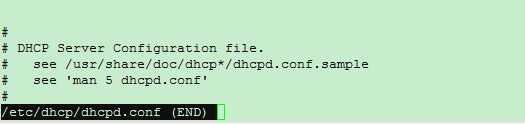
没有任何配置,但提示了去哪找主配置文件,cp /usr/share/doc/dhcp-4.1.1/dhcpd.conf.sample /etc/dhcp/dhcp.conf 覆盖主配置文件,vim /etc/dhcp/dhcpd.conf 再次打开,default-lease-time 600; (默认租约时长)这个参数为600秒感觉短了一点,改为3600。为了避免其他参数的干扰,把鼠标移动到29行,然后执行:.,$s@^[^#]@#&@命令(把当前行到最后一行以非#开头的非空白行在行首加上#),接下来在subnet中定义要分配的网段,定义如下图所示:
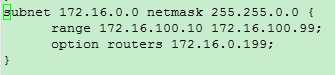
保存退出! service dhcpd start 启动服务 ss -unl 查看67号服务器端口是否监听。
把网卡配置为172.16.0.199/16 的地址,作为客户端的默认网关。
启动另外一台客户端,使用dhclient -d命令 查看如何获取地址如图:
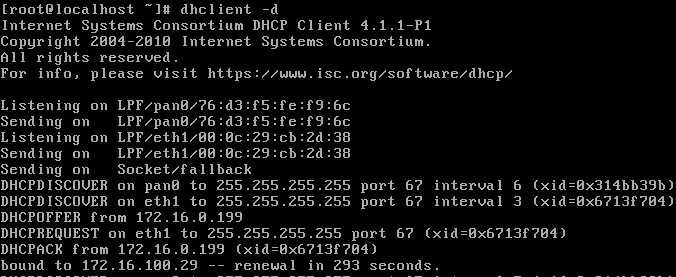
这样一台dhcp服务器就启动起来了,给客户端分配了172.16.100.29地址。
但有时我们需要固定分配一地址给某台客户端,vim /etc/dhcp/dhcpd.conf 如图:
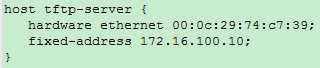
添加一段配置,只需把该客户端的物理网卡地址写上就可以。
看下面这图:
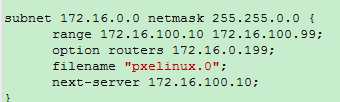
多添加了filename,和next-server两个参数,filename表示告诉客户端获取了地址之后,去加载pxelinux.0文件,去哪加载,next-server中指定的地址,此处为172.16.100.13。pxelinux.0是基于网卡引导时要加载的initial boot file 的文件名。而filename处指定的文件必须放在tftp-server上。
第二个必要条件,另外启动一台虚拟机,搞定tftp-server,yum -y install tftp-server, yum -y install syslinux。
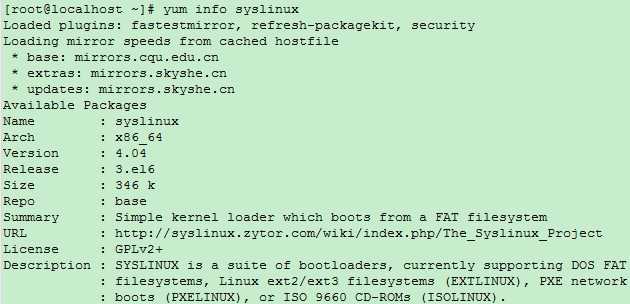
syslinux 是一堆引导加载器,pxe 网络引导需要用到它。在/usr/share/syslinux/目录下就有pxelinux.0文件。
tftp-server是由xinetd这个超级守护进程管理的。因此vim /etc/xinetd.d/tftp 把disable=yes 改为 no, service xinetd restart。 ss -unl 查看是否69号端口已监听。
tftp服务器默认文件存储路径为/var/lib/tftpboot目录下。 cp /usr/share/syslinux/pxelinux.0 /var/lib/tftpboot/
放入光盘挂载光盘,mkdir /media/cdrom mount -r /dev/cdrom /media/cdrom 还得创建一个yum仓库放置光盘里面的文件,我把它放在httpd上。安装httpd服务器,yum -y installl httpd, mkdir /var/www/html/centos6 创建目录硬链接 mount --bind /media/cdrom /var/www/html/centos6 ls /var/www/html/centos6 如图:

制作一个kickstart文件来定制如何安装系统,yum -y install system-config-kickstart, system-config-kickstart 如图:
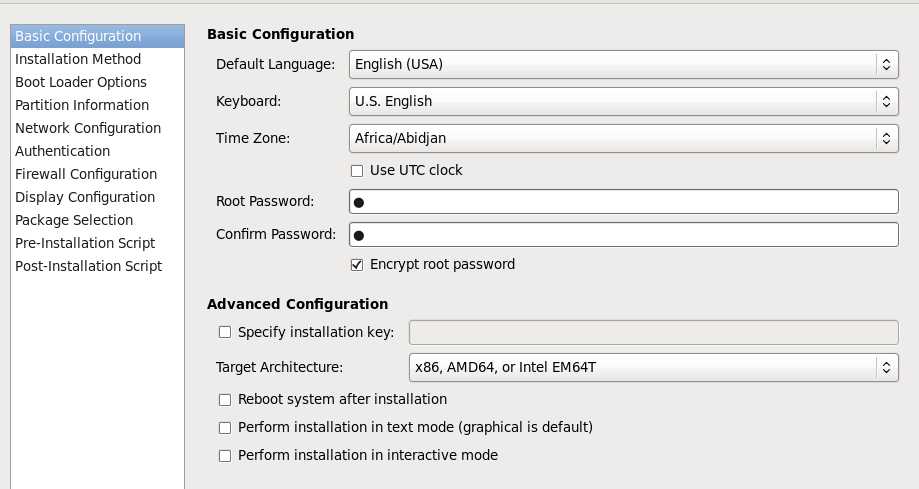
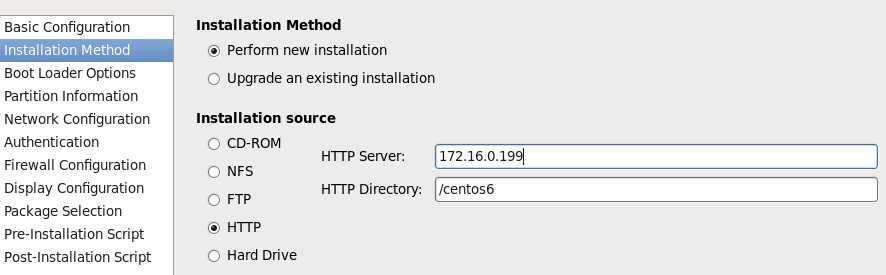
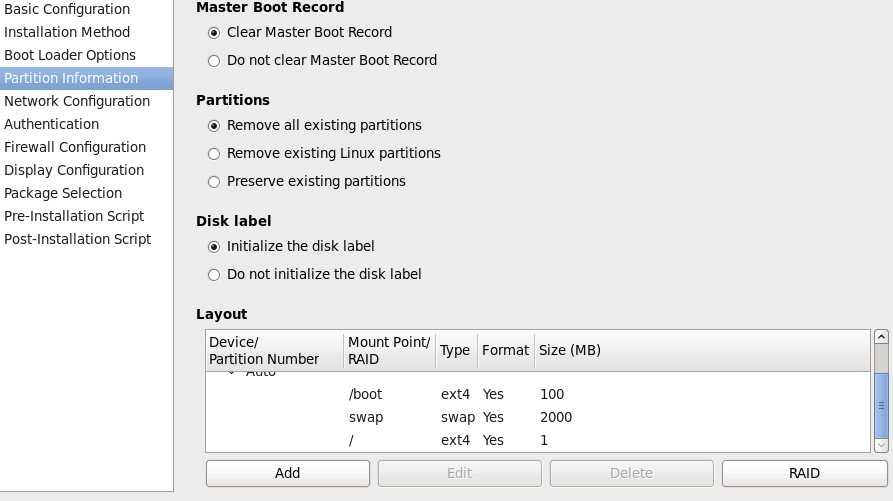
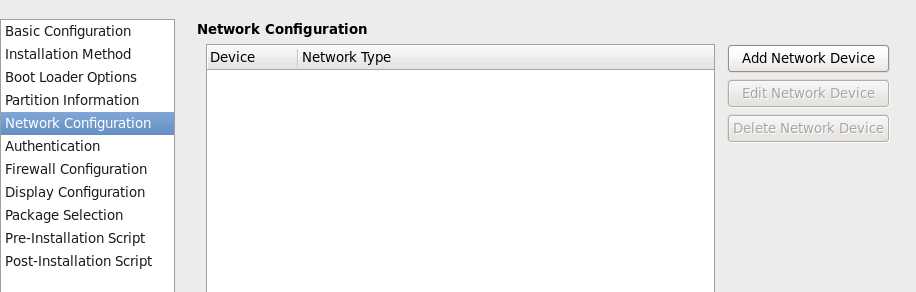
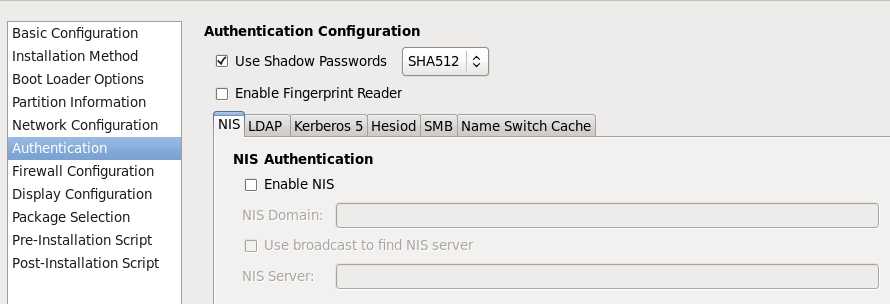
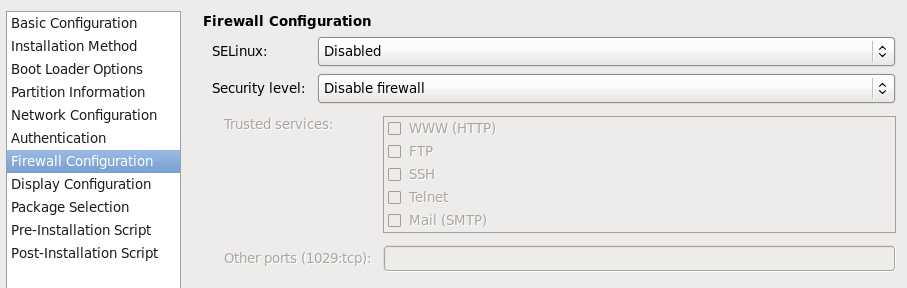
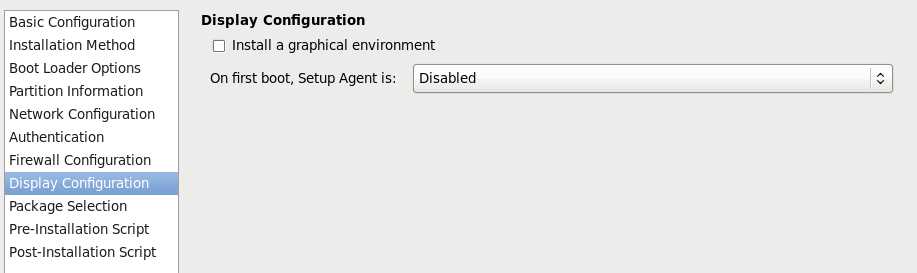
为了方便下面几项无需去配置。 可以使用ksvalidator命令检查是否有语法错误 ksvalidator centos6.cfg。 cp /root/centos6.cfg /var/www/html/
service httpd start
接下来复制几个必要的文件:cp /media/cdrom/images/pxeboot/{vmlinuz,initrd.img} /var/lib/tftpboot/
cp /media/cdrom/isolinux/{boot.msg,splash.jpg,vesamenu.c32} /var/lib/tftpboot/
mkdir /var/lib/tftpboot/pxelinux.cfg cp /media/cdrom/isolinux/isolinux.cfg /var/lib/tftpboot/pxelinux.cfg/default
ls /var/lib/tftpboot 如图:

vim /var/lib/tftpboot/pxelinux.cfg/default

加上 ks=http://172.16.100.10/centos6.cfg
启动一台虚拟机从网卡引导:
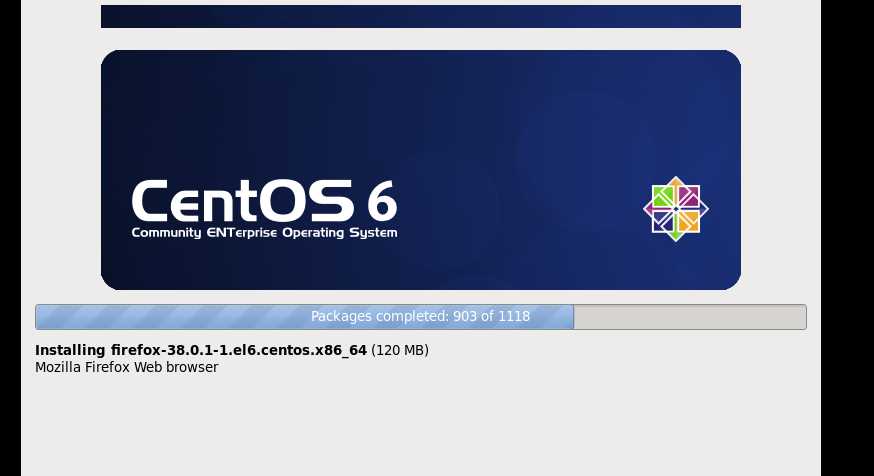
把centos6.cfg文件中的#Use graphic install 下的graphic 两行改为 #Use text install text,引导就不需要你点next选项: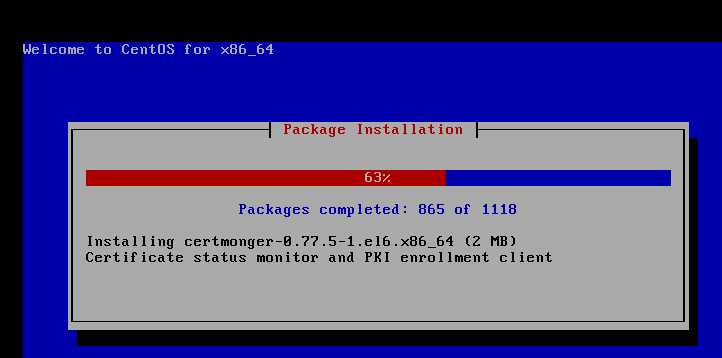
全搞定!!!
原文:http://www.cnblogs.com/linuxboke/p/5364670.html